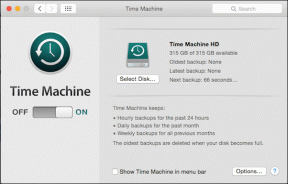Adăugați funcții de putere la Finder în Mac folosind XtraFinder
Miscellanea / / February 16, 2022
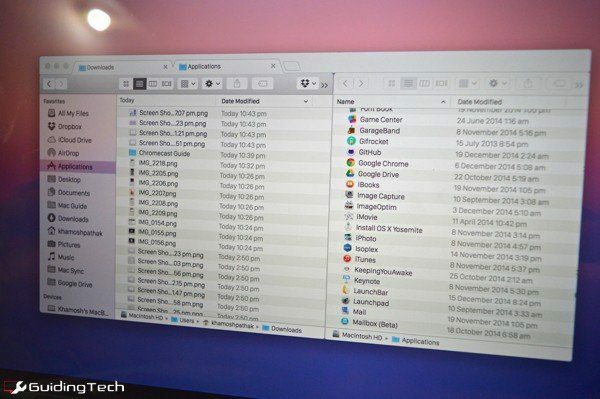
XtraFinder este un utilitar gratuit pentru Mac care adaugă funcții puternice aplicației Finder existente. Nu este o aplicație complet diferită. Veți folosi în continuare Finder, doar unul supraalimentat.
Mavericks adus sprijin pentru navigare cu file dar să fiu sincer, nu am folosit niciodată caracteristica. Doar că nu era intuitiv. Implementarea XtraFinder este foarte așa. Dacă te trezești că jonglezi cu mai multe Finder ferestre, încercând să le aranjezi pe toate într-un singur ecran și trăgând și aruncând lucruri peste tot, XtraFinder va aduce o stare de spirit mult meritată în viața ta.
Citiți mai departe pentru a afla cum să profitați la maximum de aplicație.
File mai bune
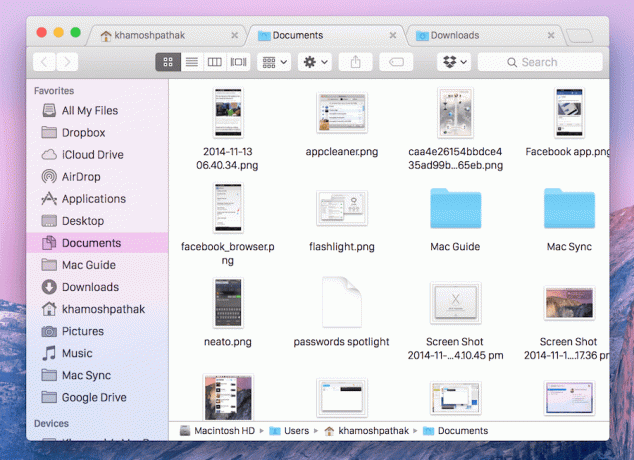
Odată ce aplicația este instalată și deschisă, accesați utilitarul barei de meniu și faceți clic Preferințe. De la General filă, activați Filele. Veți vedea și aici mai multe funcții, cum ar fi amintirea filelor când închideți Finder, folosind Cmd + Număr comenzi rapide pentru comutarea la o anumită filă și multe altele.
Acum, filele vor apărea în stilul Google Chrome. Puteți să le trageți și să le sortați. Detașează-le din bara de titlu pentru a crea o nouă fereastră și Cmd + Click un folder pentru a-l deschide într-o filă nouă.
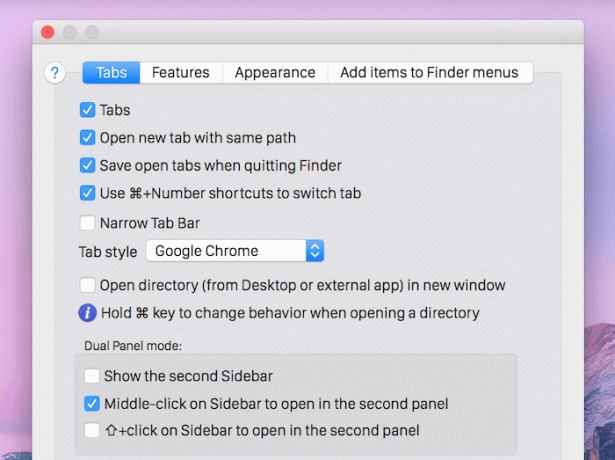
Scurtătura Cmd + T deschide o filă nouă, Cmd + N deschide o fereastră nouă. Cmd + Shift + N deschide cea mai recent filă închisă.
Navigare cu panouri duale
Una dintre cele mai bune caracteristici ale XtraFinder este modul panou dublu. Există două tipuri de moduri de panou dublu. Cel despre care vorbim aici arată conținutul a două file în aceeași fereastră Finder.

Un al doilea mod de panou dublu pune doar două ferestre Finder una lângă alta. Poate fi invocat din bara de meniu. Pentru a invoca modul real de panou dublu, deschideți mai întâi cele două foldere/directoare pe care doriți să le gestionați. Apoi utilizați comanda rapidă de la tastatură Cmd + U. Acum puteți vedea conținutul ambelor dosare unul lângă altul. Aici sunteți liber să trageți cu ușurință lucrurile și să le gestionați.
Dar acest lucru poate fi și mai ușor. De la General filă în Preferințe, derulați în jos și atribuiți comenzi rapide de la tastatură Mutați la alt panou și Copiați în alt panou.

Acum, selectați fișierele în cauză, invocați comanda rapidă de la tastatură și fișierele vor fi mutate/copiate în folderul adiacent, așa cum ați specificat.
O mulțime de comenzi rapide de la tastatură

The Adăugați elemente în meniurile Finder filă în Preferințe vă permite să atribuiți o mulțime de comenzi rapide. Aici puteți aloca comenzi rapide pentru Sterge Permanent, Copiaza in…, Deschide într-o fereastră nouă, Restrânge totul, și altele.
Fixați-vă fereastra
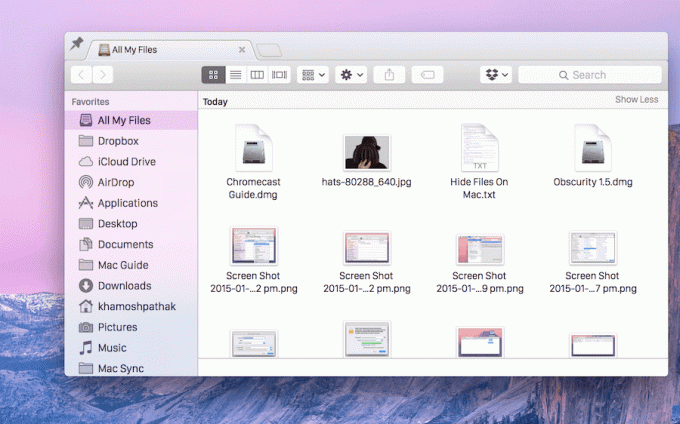
O altă mică bijuterie de la XtraFinder este o fereastră care poate fi fixată. Îl puteți invoca din pictograma barei de meniu sau îi puteți da o comandă rapidă de la Preferințe.
După ce este invocat, puteți face clic pe Pin pictograma din colțul din stânga sus și fereastra Finder va rămâne întotdeauna în partea de sus. Acum sunteți liber să vă plimbați, adunând lucruri. Trageți și plasați fișierele în fereastra fixată după cum este necesar. Nu mai Ctrl + Tab Pentru dumneavoastră.
Deveniți mai bun la gestionarea fișierelor cu XtraFinder
Scopul XtraFinder este de a face managementul fișierelor Mai ușor. Deci, iată câteva sfaturi.
- Trageți și plasați un fișier/dosar în fila din bara de titlu pentru a-l muta acolo
- Utilizare Cmd + Ștergere pentru a muta fișierele selectate în Coșul de gunoi
Sfaturile dvs. de gestionare a fișierelor
Cum rămâi la curent cu gestionarea fișierelor? Anunțați-ne în comentariile de mai jos.
Ultima actualizare pe 03 februarie 2022
Articolul de mai sus poate conține link-uri afiliate care ajută la sprijinirea Guiding Tech. Cu toate acestea, nu afectează integritatea noastră editorială. Conținutul rămâne imparțial și autentic.